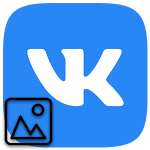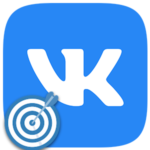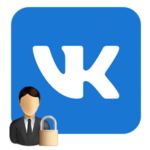Как сделать плейлист в ВК
Плейлисты во ВКонтакте появились гораздо позднее, нежели сами аудиозаписи. Сама музыка ВК претерпела целый ряд изменений и пользоваться ей стало гораздо удобнее, а тем более удобно сортировать свои треки по настроению или искать уже готовые пользовательские подборки. В этой статье вы узнаете, как создать плейлист в ВК, в ПК и в телефоне, а также как сортировать композиции. На самом деле с этим достаточно просто справиться.
Создание плейлиста
Начнем с того, что в ваших аудиозаписях должна быть хотя бы одна музыкальная композиция. В противном случае создание не удастся. Просто добавьте себе что угодно. Если условие выполнено, мы делаем так:
- Заходим в раздел «Музыка».
- Нажимаем сверху на «Показать все».
- Открывается еще один экран, там находится заветная кнопка «Создать плейлист».
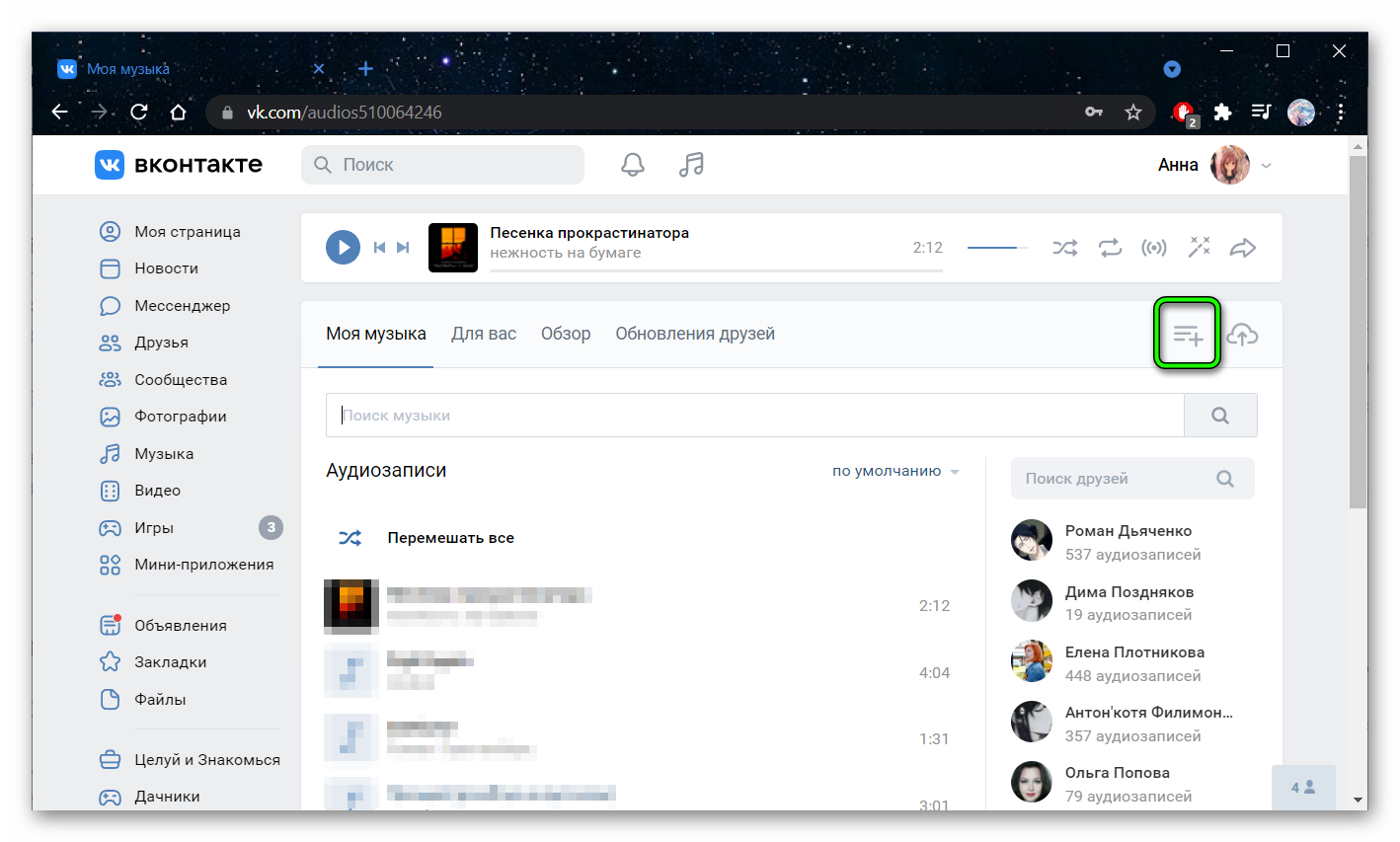
Теперь у вас есть целая пустая папка. Что делать с ней дальше?
Редактирование созданного плейлиста
Мы можем указать любое название нашей музыкальной папки, а также выбрать картинку для обложки. Ограничений нет никаких. В случае, если заставки нет, будут использоваться первые четыре обложки загруженных туда треков. Но название оставить пустым нельзя.
Строчку с описанием можно пропустить. Здесь лишь вопрос вашего желания и вкуса. Также в окне будет отображаться общее количество треков и их общая продолжительность. Это удобно, чтобы оценить наполненность плейлиста.
Добавление музыки в новую папку
У нас есть несколько способов для того, чтобы наполнить музыкой нашу подборку. Определитесь для начала с направленностью этой папки. Что там будет? После чего можно приступать.
Способ первый
Заключается он в том, чтобы перейти непосредственно в сам плейлист:
- Нажимаем на «Ещё».
- Далее «Редактировать».
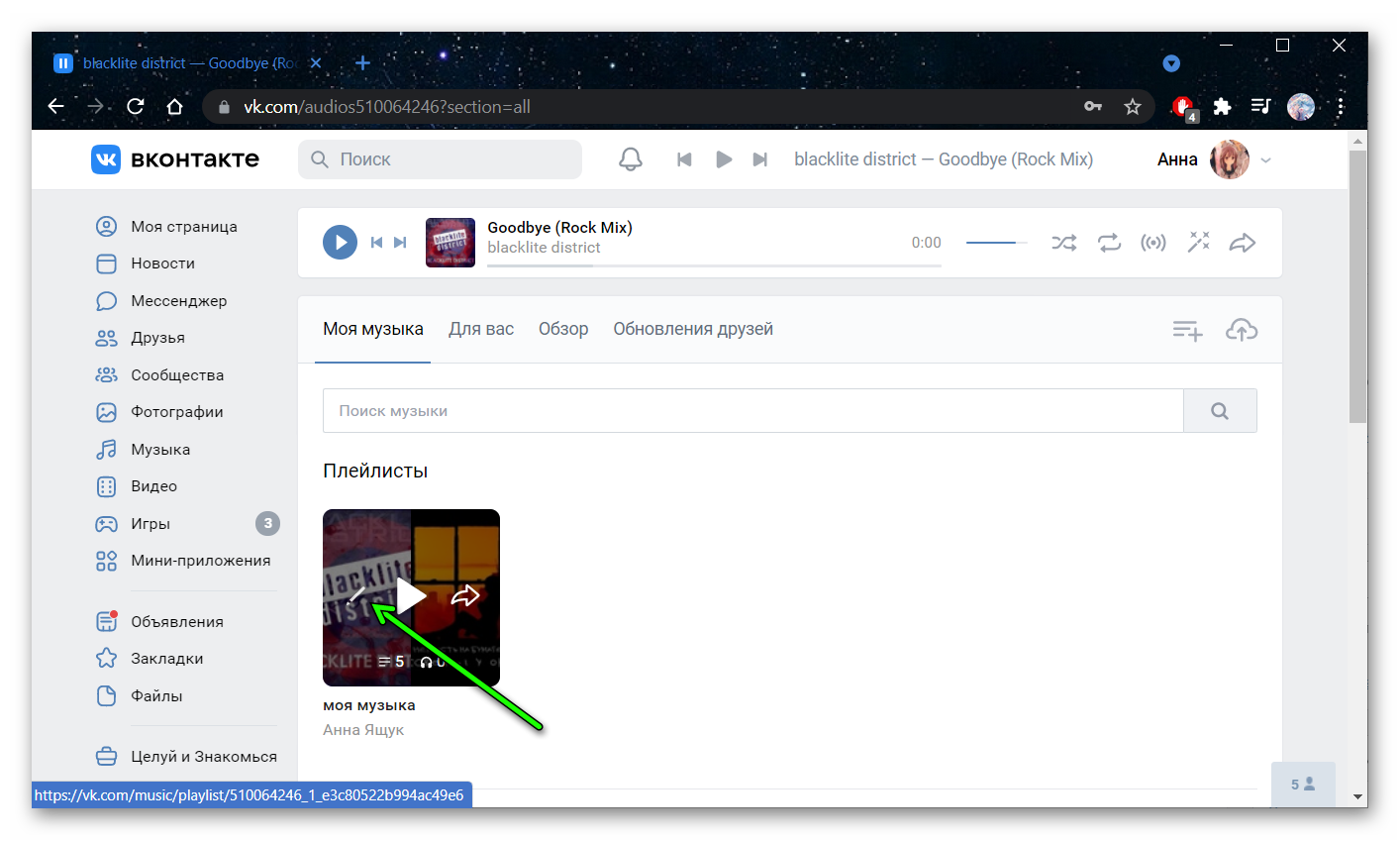
- Кликаем на кнопку «Добавить аудизоаписи».
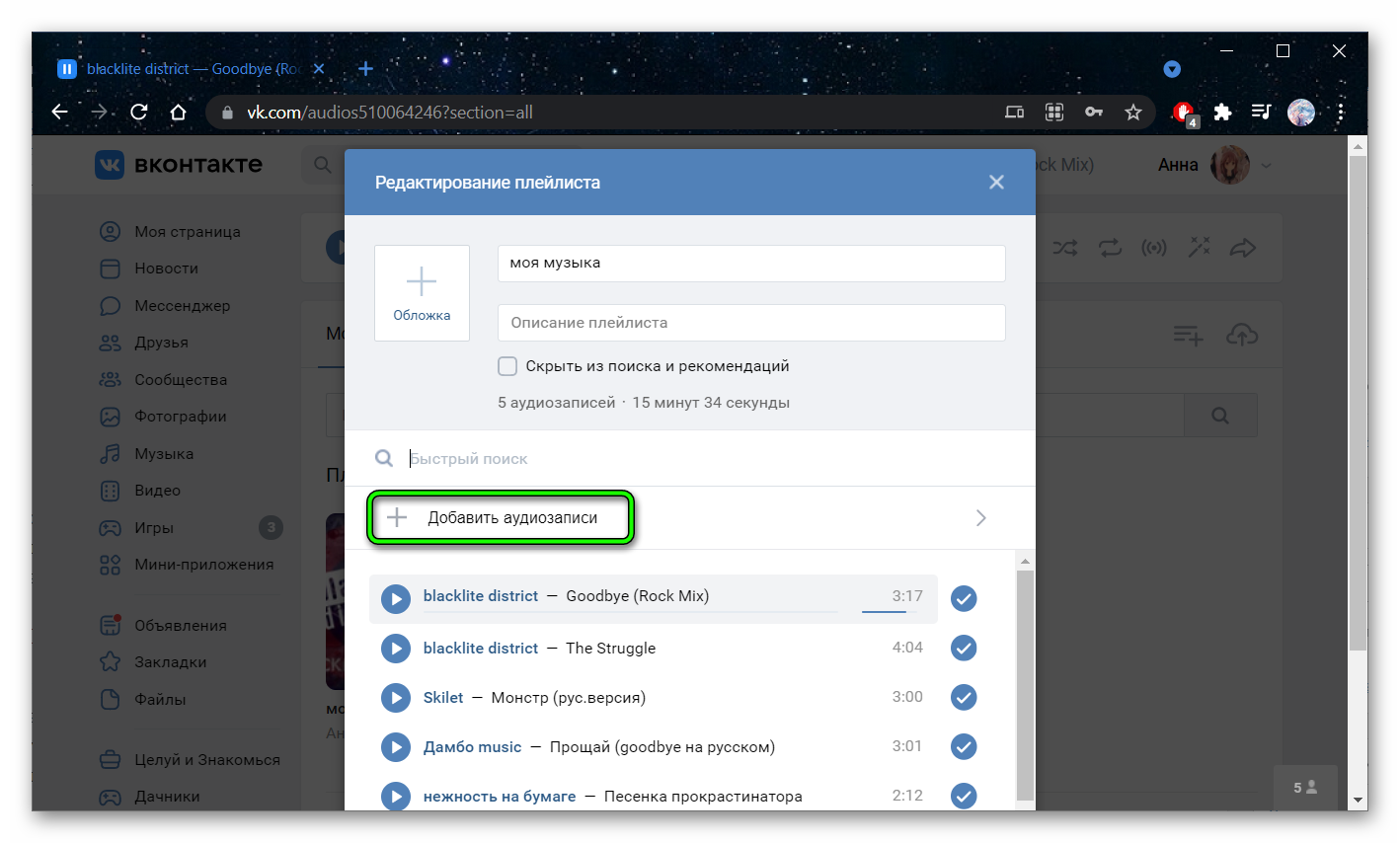
Вам откроется список ваших композиций. Но если необходимого трека нет, стоит лишь ввести название и всплывет глобальный поиск. Перед добавлением трека рекомендуем прослушать его. Пользователи часто загружают аудиофайлы с не совсем корректным названием. Когда треки выбраны, не забудьте нажать «Сохранить».
Второй способ
Если первый способ удобен для добавления сразу большого количества песен, есть второй, который необходим в редких случаях, когда вы обнаружили что-то хорошее. Например, при прослушивании подборки в рекомендациях. В самом окошке песни, жмем на три точки в верхнем правом углу и, собственно, добавляем данный трек к себе тапом на соответствующую кнопку. Этот способ действует как с ПК, так и на мобильных устройствах.
Процесс удаления
Как создать плейлист и добавить в него треки мы разобрались, а вот как удалить? Все достаточно просто.
- Перейдите к нужному плейлисту, нажмите на «Редактировать» или сделайте это через карандаш, наведя на обложку (с ПК).
- Выберите кнопку в нижнем левом углу «Удалить».
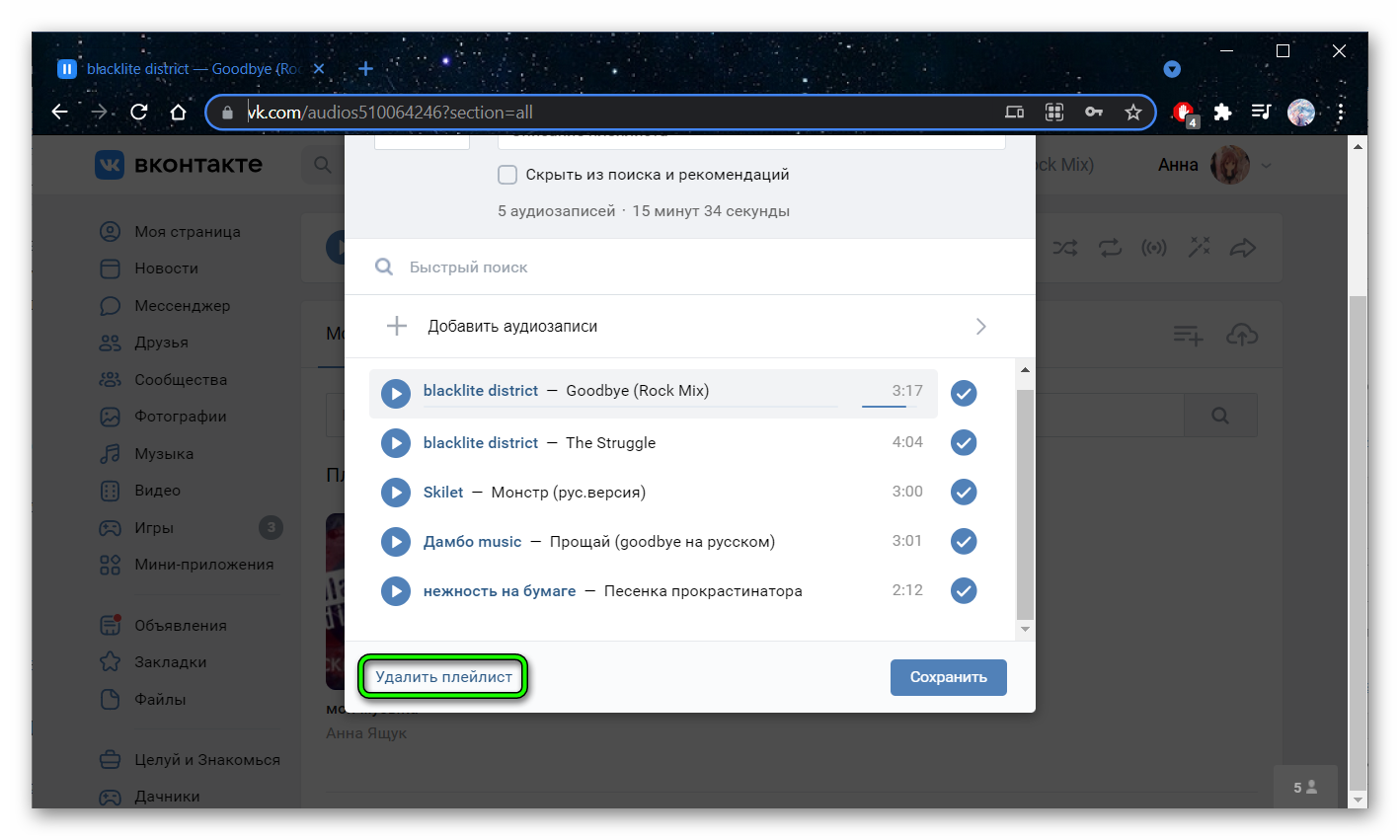
Если какие-то треки из плейлиста были добавлены в ваши аудиозаписи, можете не переживать, они оттуда не пропадут. Удалять их можно только вручную.
Загрузка собственных треков
Помимо уже добавленных в глобальном поиске аудио, вы можете загрузить свои файлы, а также добавить их к себе в любой плейлист.
С компьютера
Все достаточно просто. Мы переходим к своей музыке, а далее нажимаем на кнопку справа в углу. Она напоминает облачко, внутри которого стрелка вверх.
Перед добавлением помните о нескольких правилах, а именно:
- Аудиофайл не должен превышать 200 МБ и должен быть в формате MP3;
- Аудиофайл не должен нарушать авторские и смежные права.
После чего вам нужно выбрать файл с вашего ПК. Дождитесь загрузки. Вы можете назвать его как угодно, добавить описание и обложку.
С телефона
К сожалению, официальное приложение VK не предполагает такой возможности. Тем не менее, вы можете воспользоваться браузером на телефоне. Перейдите в нем в полную версию, и вернитесь к предыдущему подпункту.
Немного полезной информации
Любые данные, которые по вашему мнению становятся неактуальны очень просто изменить. Администрация ВК лояльно относится к любым аудиопапкам. Вы можете отредактировать их в любой удобный момент.
Если ваши аудиозаписи открыты всем пользователям или вашим друзьям, они также будут видеть и созданные или добавленные плейлисты. К сожалению, скрыть их невозможно, поэтому вы можете лишь скрыть сами аудио.
Скачать всю папку
Некоторые пользователи специально создают аудиопапки для того, чтобы прослушивать или скачивать их. Такое скачивание становится удобным само по себе, ведь не придется отбирать каждую песню отдельно.
Приложение Boom позволяет своим пользователям приобретать специальную месячную подписку. Помимо прослушивания в фоновом режиме, есть возможность скачивать треки и слушать их без интернета.
Все достаточно просто: перейдите к нужному набору песен и нажмите на значок, который выглядит как стрелочка вниз. Пока действует подписка, все скачанные треки можно прослушивать даже в режиме оффлайн.
Итоги
В наше время достаточно много различных платформ для того, чтобы слушать музыкальных исполнителей. ВК не отстает от конкурентов, добавляя все более новые и удобные функции. Такой фишкой однажды стали плейлисты. Отличное нововведение, с которым стоит разобраться каждому, кто хочет составлять собственные подборки под настроение.